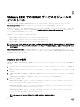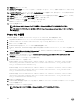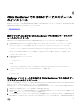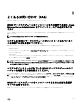Install Guide
5. プロンプトが表示されたら、ESXi ホストのルートユーザー名とパスワードを入力します。
コマンド出力には、アップデートの成否が表示されます。
6. ESXi ホストシステムを再起動します。
インストールされた VIB の情報を入手または一覧表示するには、esxcli-server<IP>software vib get または software vib list
を使用します。
VMware vSphere Management Assistant の使用
VMware vSphere Management Assistant を使用すると、管理者と開発者が ESX/ESXi システムを管理するためにスクリプトお
よびエージェントを実行できます。詳細に関しては、vmware.com/support/developer/vima/ を参照してください。
1. システム管理者として vMA にログインし、プロンプトが表示されたらパスワードを入力します。
2. ISM-Dell-Web-2.4.0-<bldno>.VIB-<version>i.zip ファイルを vMA 上のディレクトリにコピーして解凍しま
す。
3. ESXi ホスト上のすべてのゲストオペレーティングシステムをシャットダウンし、ESXi ホストをメンテナンスモードに設
定します。
4. vMA で次のコマンドを実行します。
VMware ESXi 5.1 の場合: esxcli --server <IP Address of ESXi 5.1 host> software vib install -
d /var/log/vmware/<iDRAC Service Module file>。
VMware ESXi 5.5 の場合: esxcli --server <IP Address of ESXi 5.5 host> software vib install -
d /var/log/vmware/<iDRAC Service Module file>。
VMware ESXi 6.0 の場合: esxcli --server <IP Address of ESXi 6.0 host> software vib install -
d /var/log/vmware/<iDRAC Service Module file>。
5. プロンプトが表示されたら、ESXi ホストのルートユーザー名とパスワードを入力します。
6. ESXi ホストシステムを再起動します。
上記の手順を完了した後で、次の手順を実行します。
1. iDRAC サービスモジュール を管理ステーションに別途インストールします。
2. iDRAC サービスモジュールのインストール後、サービスを有効にします。
VMware Update Manager(VUM)の使用
iDRAC サービスモジュールをインストールするには、VMware Update Manager (VUM) を使用します。
1. 対応 Microsoft Windows オペレーティングシステムに VMware vSphere 5.x、またはそれ以降のバージョン(vCenter サー
バー、
vSphere クライアント、および VMware vSphere Update Manager)をインストールします。
2. デスクトップで、VMware vSphere クライアント をダブルクリックして、vCenter サーバーにログインします。
3. vSphere クライアントホストを右クリックして、新規データセンター をクリックします。
4. 新規データセンター を右クリックして、ホストの追加 をクリックします。画面の表示に従って ESXi サーバーの情報を
準備します。
5. 直前の手順で追加された ESXi ホストを右クリックして、メンテナンスモード をクリックします。
6. プラグイン から プラグインの管理 → VMware Update Manager のダウンロード を選択します(正常にダウンロードされ
ると、ステータスは有効になります)。指示に従って、VUM クライアントをインストールします。
7. ESXi ホストを選択します。Update Manager → 管理者ビュー → パッチリポジトリ → パッチのインポート をクリック
し、画面の表示に従ってパッチを正常にアップロードします。
オフラインバンドルが表示されます。
8. ベースラインおよびグループ をクリックします。
9. ベースラインタブから作成 タブをクリックし、ベースライン名を指定してベースラインタイプとして ホスト拡張 を選択
します。
指示に従って残りを完了します。
23